Съдържание
iTunes вече не съществува, коя е най-добрата алтернатива за управление на данните в iPhone? След като внимателно тествахме 15 софтуера за прехвърляне на iPhone на нашите PC и Mac, открихме някои страхотни, които могат да подобрят управлението на данните ви и да предоставят някои допълнителни функции, които iTunes не предлага.

Ето едно кратко обобщение на този дълъг преглед:
iMazing е нашата най-добра препоръка за тези, които се нуждаят от надеждна и лесна за използване програма за прехвърляне, записване и архивиране на файлове и данни. Тя ви позволява бързо да копирате цялото съдържание от старото си устройство на ново. iMazing е полезна и за експортиране и отпечатване на текстови съобщения за iPhone. Освен това DigiDNA, създателят на iMazing, предлага на читателите на SoftwareHow изключителна отстъпка от 20% и можете да заявите офертата тук.
AnyTrans е друг мощен и ефективен мениджър за iPhone. Той е разработен от iMobie - компания, специализирана в създаването на решения за потребителите на Apple, Android и облачни услуги. Освен че изпълнява нуждите за управление на данни, AnyTrans може също така да прехвърля файлове между телефони с iOS и Android, PC/Mac и облачни услуги за съхранение, като увеличава връзката и функционалността между вашите устройства.
EaseUS MobiMover е полезна, когато трябва да прехвърляте данни от/към компютъра си или да споделяте файлове между устройства с iOS. EaseUS предлага по-малко функции от другите приложения, но предоставя ефективни услуги за управление на данни безплатно, докато други приложения имат ограничения за пробни версии.
Прочетете нататък, за да научите повече подробности за победителите. Обхващаме и списък с други инструменти, включително няколко безплатни мениджъра за iPhone.
Защо да ни се доверите за това ръководство
Здравейте, казвам се Мери. аз съм писателка, която по случайност е и технологичен ентусиаст. повече от шест години пиша на различни теми - от маркетинг до ИТ. още от детството си се интересувам от иновациите и развитието на новите технологии. днес правя първите си малки стъпки в програмирането. но също като вас, аз все още съм обикновен потребител, който предпочита прости и интуитивни интерфейсикоито работят безпроблемно.
За работа, забавление и комуникация използвам компютър Samsung (Windows) и iPhone. Преди това имах MacBook. Някой ден бих искал да се върна към macOS. За тази статия тествах тези мениджъри на съдържание за iOS главно на моя лаптоп с Windows. Моят съотборник JP е на MacBook Pro и също има известен опит с използването на софтуер за прехвърляне на iPhone, така че ще сподели и някои от своите мнения.
Нашата цел е да разгледаме всички популярни мениджъри за iPhone и да ви помогнем да намерите най-добрия софтуер, на който можете да разчитате, за да подобрите опита си за прехвърляне на данни. Надявам се, че моят преглед ще ви помогне да изберете програма, която работи най-добре за вас, като ви позволи да управлявате и прехвърляте вашата музика, филми, телевизионни предавания, книги, бележки, съобщения, контакти и приложения по по-прост начин.
Отказ от отговорност: Мненията в това ревю са изцяло наши. Нито един от споменатите в тази публикация разработчици на софтуер или търговци няма влияние върху процеса на тестване, нито пък има някакъв редакционен принос към съдържанието. Никой от тях всъщност не знае, че подготвяме това ревю, преди да го публикуваме тук, в SoftwareHow.
Кой трябва да получи това
Въпреки че iTunes се счита за класическата програма за управление на данните в iPhone, има много потребители, които не се чувстват комфортно с нея. iTunes често е критикувана, защото е бавна, особено в Windows, и заради липсата на интересни функции. Освен това ограничава броя на файловите формати, които можете да качвате, и не може да запазва няколко резервни копия.
Сега, когато iTunes вече не съществува. Много потребители на Mac търсят лесни за използване алтернативи за организиране на снимки или за копиране на съобщения и история на обажданията от телефона на компютъра. Други искат да прехвърлят по-бързо музика на своите iPhone-и. Всъщност има много приложения, които са подходящи за iOS и могат да заменят или дори да надминат iTunes.и данни, синхронизирани с компютъра ви, можете да избирате от няколко опции.
Така че, ако искате да управлявате своя iPhone по-ефективно, определено ще имате полза от използването на софтуер за прехвърляне на iPhone. Повечето от платените приложения имат безплатна пробна версия, така че можете да ги изтеглите и да ги тествате сами.
Най-добър софтуер за управление на iPhone: Какво да обмислите
За да определим победителите, използвахме следните критерии:
Набор от функции
Когато става въпрос за най-добрия софтуер за управление на iPhone, функциите могат да варират значително. Обикновено този вид приложения не само копират стандартните функции на iTunes, но дори ги надминават. Сред тях можете да намерите приложения за прехвърляне на данни, управление на мултимедия, съобщения, контакти и бележки, архивиране и т.н. Въпреки голямото разнообразие, ние взехме предвид задължителните функции на iTunes, както и набор отуникални характеристики.
Дизайн и потребителски опит
Дизайнът на приложенията е също толкова значим, колкото и наборът от функции. Потребителският интерфейс (UI) прави първото впечатление, а след това потребителското изживяване (UX) доказва колко интуитивен и лесен за използване е софтуерът при завършване на задачата. Когато става въпрос за управление на данни в iPhone, и UI, и UX трябва да са задоволителни.
Безжична връзка
Тази функция е не само изключително удобна, но и от решаващо значение, когато става въпрос за редовно създаване на резервни копия. В този случай целият процес на прехвърляне на данни в компютъра или в облачно хранилище протича автоматично, без досадни напомняния.
Съвместимост
Най-добрият софтуер за управление на iPhone трябва да е съвместим с всеки iPhone, включително с най-новия iPhone 11. Той трябва да отговаря и на нуждите на други устройства на Apple, като например iPad. Разглеждаме и приложения, които предлагат версии за Windows и Mac.
Достъпна цена
Повечето от изброените по-долу софтуери са платени, но имат безплатен пробен период или предоставят някои функции безплатно. По този начин дадено приложение трябва да предлага най-добрата стойност за парите, ако решите да закупите пълна версия.
Най-добър софтуер за прехвърляне на iPhone: победителите
Най-добър платен избор: iMazing

Името му говори само за себе си. iMazing , известен преди като DiskAid, е невероятен и лесен за използване мениджър на iOS устройства за Windows и Mac.
Разработено от DigiDNA, iMazing надхвърля възможностите на iTunes, като дава на потребителите възможност да архивират и възстановяват iPhone, iPad и iPod; да запазват мултимедийни и други файлове на компютър; и да прехвърлят данни между устройствата. Приложението се предлага и с мениджър на библиотеката на iTunes и съвместимост с iCloud.
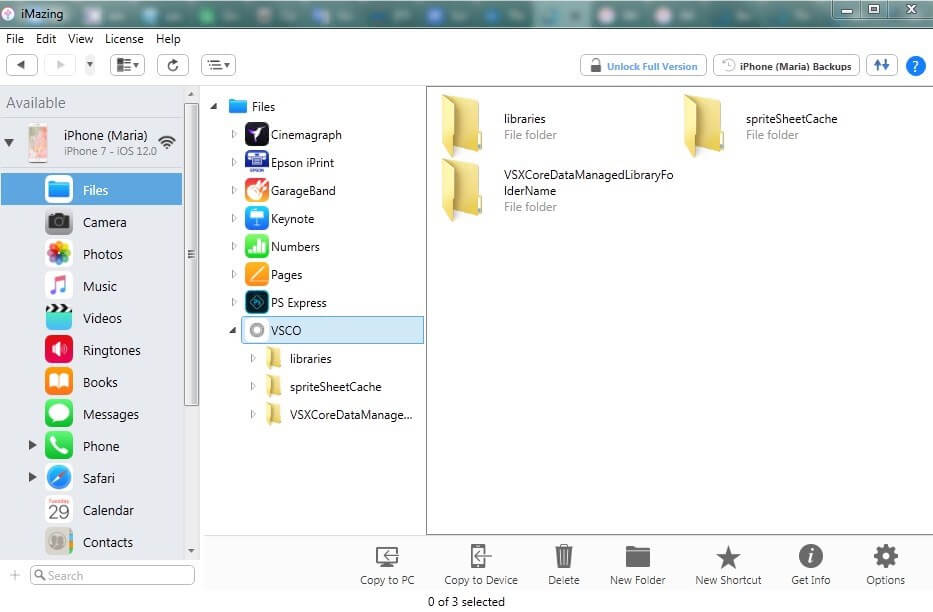
Интерфейсът на iMazing е приятен и минималистичен. За да започнете работа с програмата, свържете устройствата си с iOS чрез WiFi или USB.
Приложението е удобно, когато си купите ново устройство и трябва бързо да прехвърлите данни от стария си iPhone на новия или да запазите файлове направо на компютъра си. По-важното е, че то ви позволява да избирате и прехвърляте данни, които искате да споделите.
В допълнение към управлението на файлове, снимки, музика, видеоклипове, история на обажданията, календар и контакти iMazing поддържа и документи от iBook, текстови съобщения и бележки.

iTunes може да съхранява само едно резервно копие за всяко устройство. Всеки път, когато създавате резервно копие на iPhone, то презаписва последното резервно копие. За разлика от iTunes, iMazing ви позволява да съхранявате няколко резервни копия на твърдия диск или в NAS. Не се прехвърлят данни през интернет.
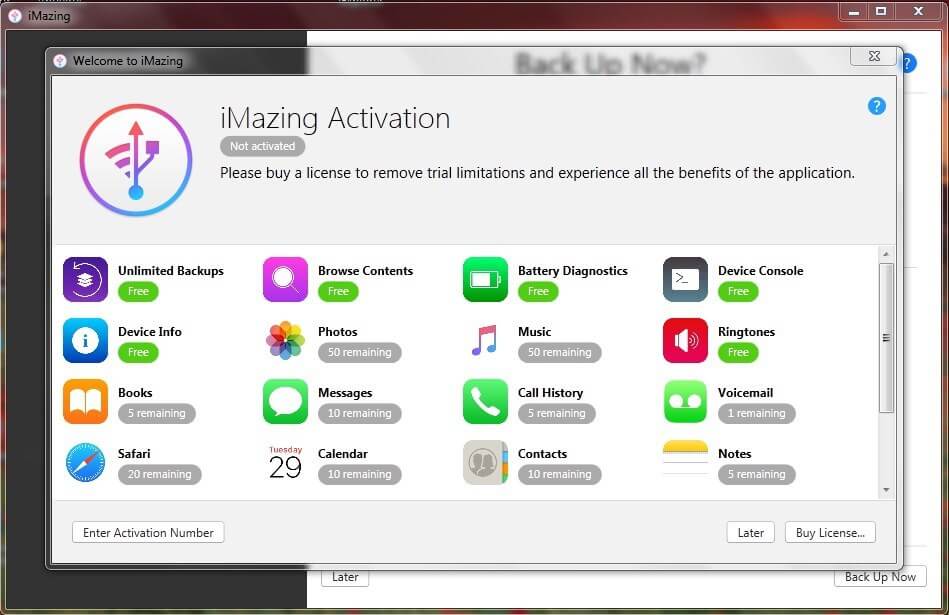
За повече информация можете да прочетете нашия задълбочен преглед на iMazing, за да разберете.
Забележка: iMazing е платено приложение. Има безплатна версия с някои ограничения. Можете да закупите един от лицензите на iMazing директно от официалния уебсайт.
Вземете iMazing (безплатна пробна версия)Второ място: AnyTrans

Разработено от iMobie, AnyTrans е мощна програма за управление на данни, съвместима с цялата гама от устройства на Apple. iMobie се фокусира върху разработването на софтуер за управление на данни за iPhone, iPod, iPad и възстановяване на съдържание за iOS. Въпреки това AnyTrans е наличен както за Mac, така и за Windows. Приложението може също така да управлява изцяло устройства с Android и съдържание в облака. Това прави AnyTrans фантастично универсално решение за вашите нужди от управление на данни.
След като вашият iPhone е свързан, ще видите раздела Съдържание на устройството (снимка на екрана по-горе), където можете да изберете пряк път към общите задачи. Ако искате да работите директно с данните на вашето устройство, трябва да щракнете върху горния знак в дясната част на екрана. Тук можете да намерите вашето iOS съдържание, разделено на няколко категории, включително приложения, контакти, календари, подкасти и др.
Потребителският интерфейс е ясен и интуитивен, така че няма да имате затруднения при работата с AnyTrans. Научете повече за функциите на приложението от нашия подробен преглед на AnyTrans.
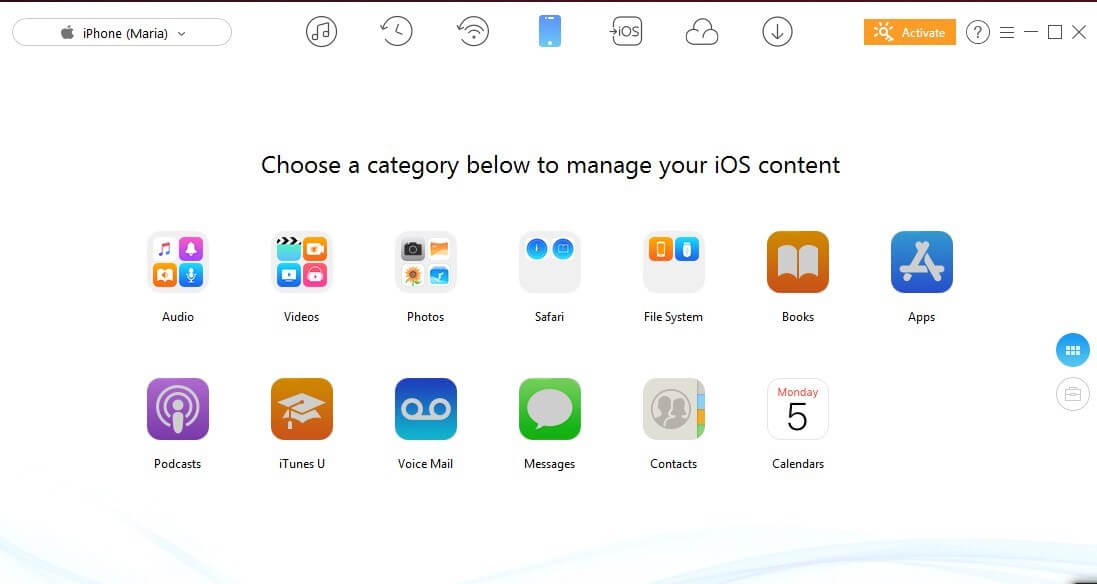
Всички знаем, че създаването на резервно копие е процес, който отнема много време. Освен това iTunes създава резервни копия на всички данни на компютъра, без да дава възможност за избор на конкретен файл. Но AnyTrans ви позволява да изберете предпочитания тип данни и да ги запишете на PC/Mac. Програмата също така поддържа списък на всички резервни копия с дата на архивиране, име на устройството, версия на iOS и т.н. Можете да прегледате цялото съдържание в избрания резервен файл и даизберете, за да извлечете необходимото.
Друга чудесна функция е, че можете да свържете iOS устройството си с приложението без USB кабел. Ако предпочитате да създавате резервни копия на iPhone редовно, можете да планирате Air Backup чрез Wi-Fi мрежа. Всички резервни копия се съхраняват локално на компютъра ви, така че няма риск да бъдат разбити. Освен това можете да правите криптирани резервни копия с AES-256 - индустриална спецификация за криптиране, която се счита занечуплив.
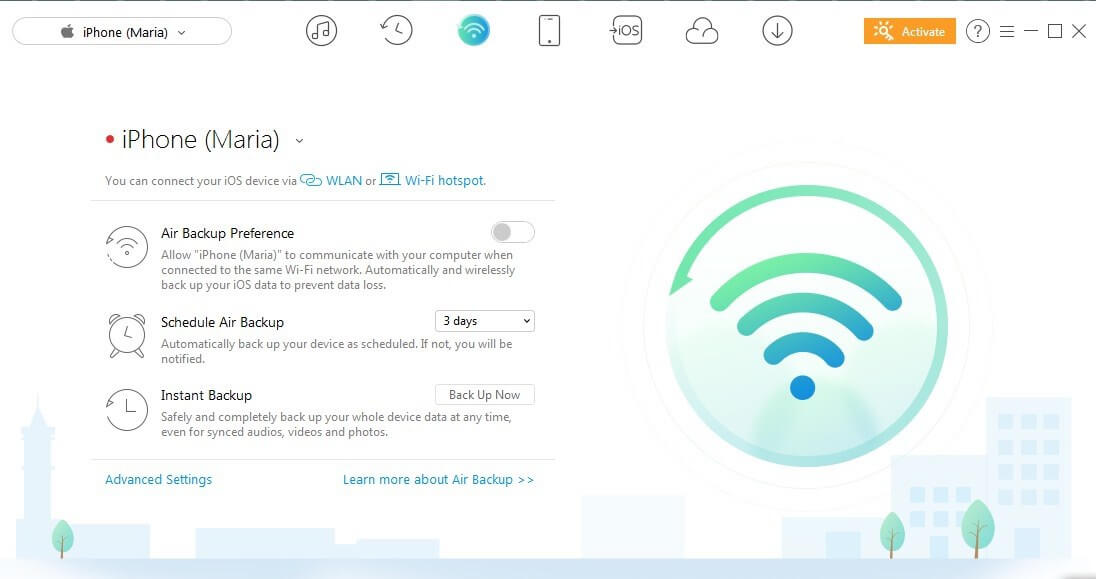
Освен това AnyTrans може да ви помогне да изтегляте видеоклипове от някои популярни платформи за хостинг на видеоклипове (напр. изтегляне на видеоклипове от YouTube). Просто изтеглете предпочитания видеоклип и му се насладете на устройството си офлайн.

Въпреки че софтуерът не е безплатен, AnyTrans предоставя безплатен пробен режим. За закупуване има две опции: единичен лиценз за един компютър за 39,99 USD или семеен лиценз, който може да се използва на пет компютъра едновременно за 59,99 USD (обичайната цена е 199,95 USD). Всеки план идва с доживотни актуализации и 100% гаранция за връщане на парите в рамките на 60 дни. Забележка: Възможно е да се начислява данък върху продажбите в зависимост от страната, в която живеете.
Вземете AnyTrans сегаСъщо така чудесно: EaseUS MobiMover
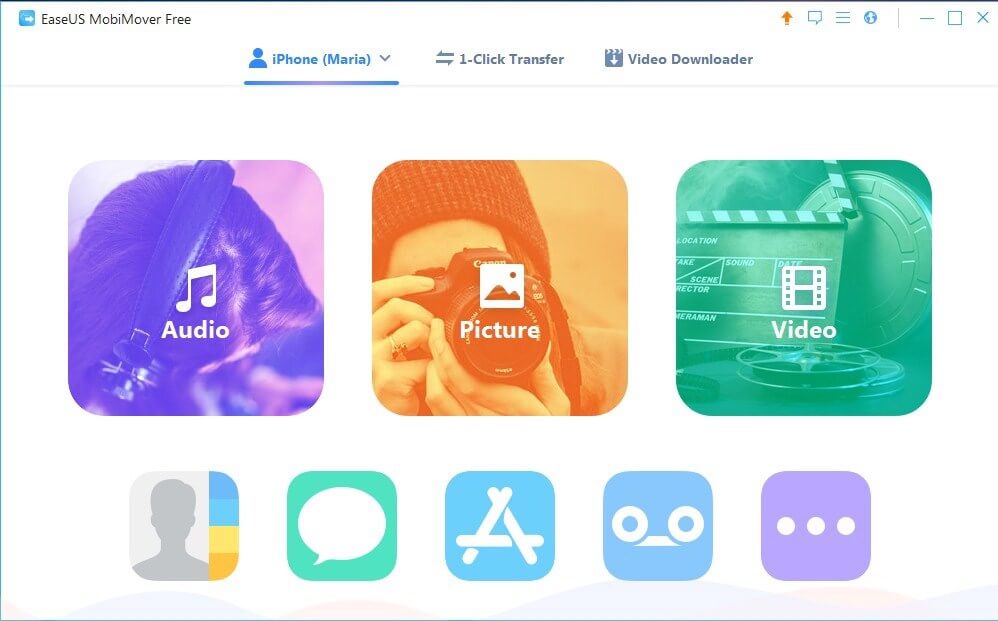
EaseUS MobiMover можете лесно да създавате резервни копия на вашия iPhone или iPad и да прехвърляте данни между устройствата на Apple. Като цялостно решение за управление на данни за iPhone, EaseUS помага за копиране на файлове от iPhone или към iPhone от компютър или от друг ваш телефон. Той е съвместим с PC и Mac и поддържа iPhone с най-новата iOS.
За да управлявате данните си от iOS или да прехвърляте файлове между устройствата, трябва да свържете iPhone към компютъра с USB кабел. Няма безжична връзка. След като устройството е свързано, ще видите името му да се показва в лентата с раздели. Ако искате да работите директно със съдържанието на телефона, трябва да щракнете върху името на устройството и да изберете категорията, която трябва да управлявате. Просто изберете файловете, които искате даза копиране, редактиране или изтриване.
Забележка: Ако искате да прехвърлите данни, като например отметки в Safari или контакти, трябва да изключите iCloud в телефона си.

Прехвърлянето на данни към или от вашия iPhone също е бързо и лесно. Просто щракнете върху 1-Click Transfer в лентата с раздели, изберете устройството, от което искате да прехвърлите данни, от лявата страна, и устройството, към което искате да прехвърлите данни, от дясната страна.
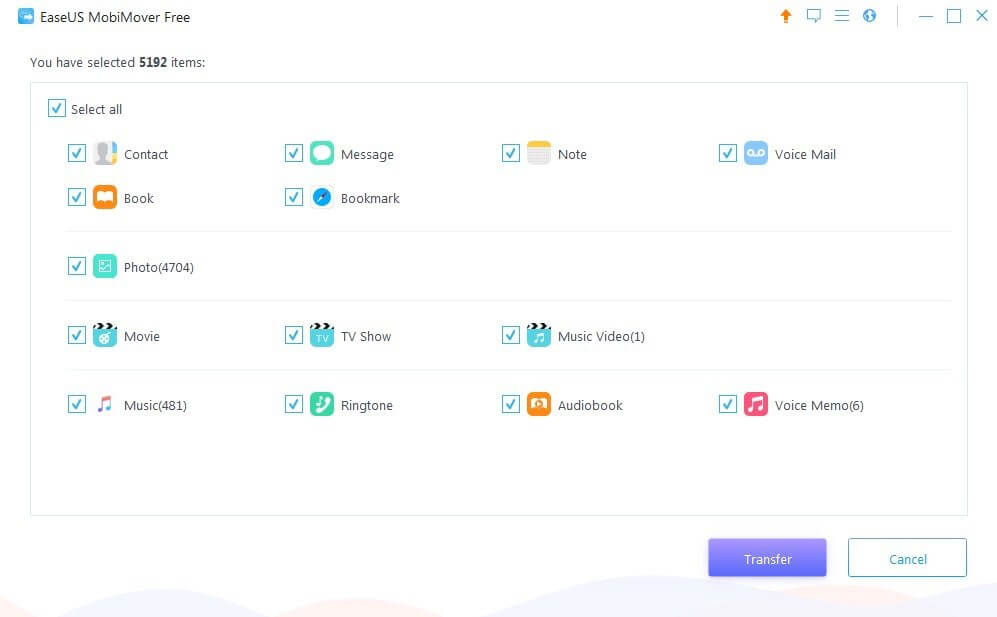
Изберете вида на съдържанието, което искате да прехвърлите - от контакти до гласови бележки. EaseUS позволява да се избират конкретни файлове или няколко папки едновременно. За да започнете процеса, щракнете върху бутона Прехвърляне.
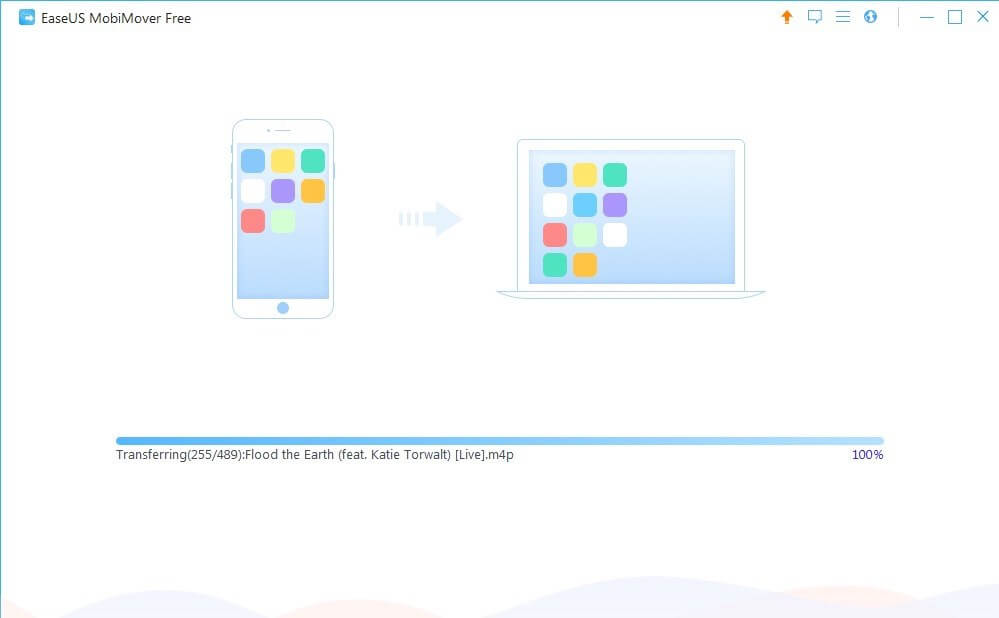
Подобно на AnyTrans, EaseUS MobiMover също предлага функция за изтегляне на видеоклипове. Просто изберете устройството, на което искате да запишете видеоклип, въведете връзка и щракнете върху бутона Изтегляне. Разработчиците обещават, че приложението автоматично ще определи формата на видеоклипа и ще го прекодира в необходимия формат.
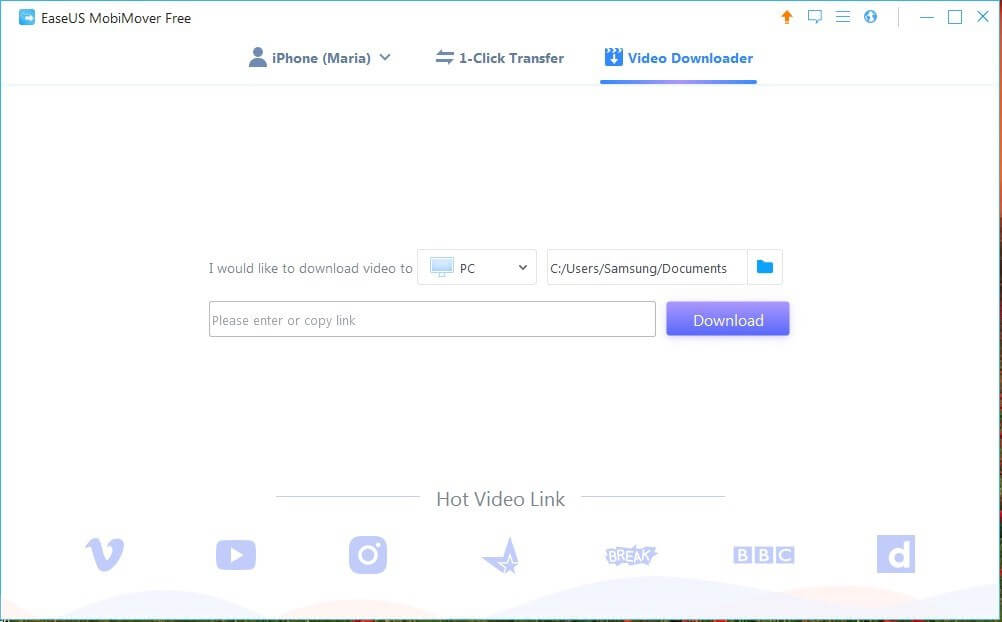
EaseUS MobiMover предоставя тези функции безплатно. Въпреки това той предлага и платена версия - EaseUS MobiMover Pro, която допълнително предлага доживотни актуализации и техническа поддръжка 24/7. Има три плана; те се различават според броя на управляваните компютри. Цената започва от 49,95 USD за Mac и 39,95 USD за Windows. Има гаранция за връщане на парите в рамките на 30 дни след покупката.
Вземете EaseUS MobiMoverНай-добър мениджър за iPhone: платената конкуренция
Dr.Fone Transfer (Windows/Mac)
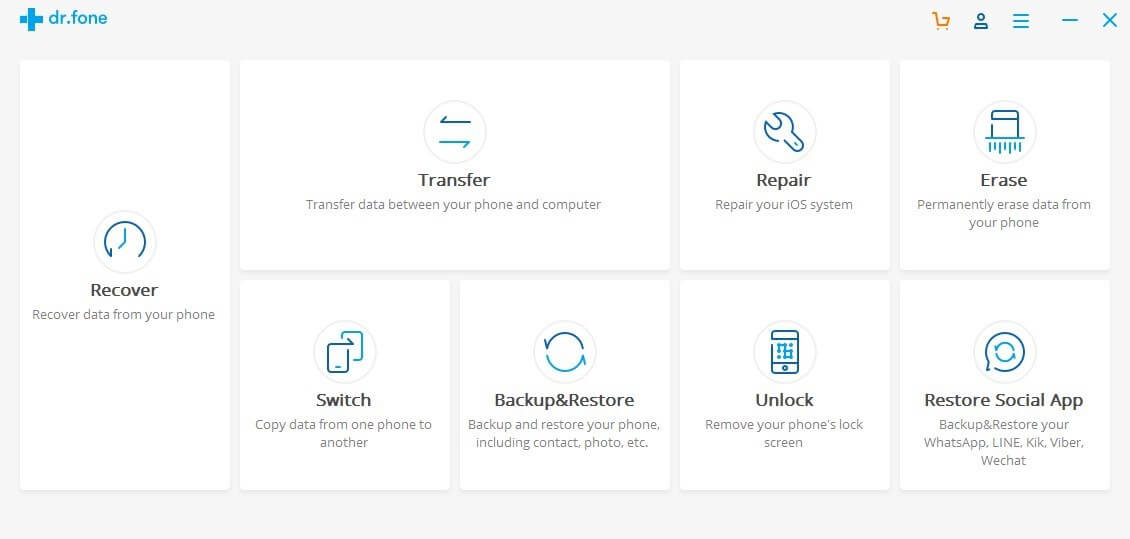
Подобно на другите програми, изброени по-горе, Dr.Fone може също така да създава резервни копия и да прехвърля данни от устройства с iOS. Освен това се предлага с две опции за изтриване на данни - изтриване на лични данни и пълно изтриване на данни. Имайте предвид, че последната опция ще почисти устройството ви напълно и няма да можете да възстановите изтритите файлове.
Уникалната функция на Dr.Fone е възстановяването на данни от iOS. Тя е предназначена за отстраняване на често срещани проблеми с iPhone, като бял или черен екран, непрекъснат цикъл на рестартиране, заседнал в режим на възстановяване и т.н. Тя е полезна и когато става въпрос за прехвърляне, архивиране и възстановяване на WhatsApp, LINE, Viber, WeChat и KiK. Можете да прочетете повече в нашия подробен преглед на Dr.Fone тук.
WALTR 2 (Windows/Mac)
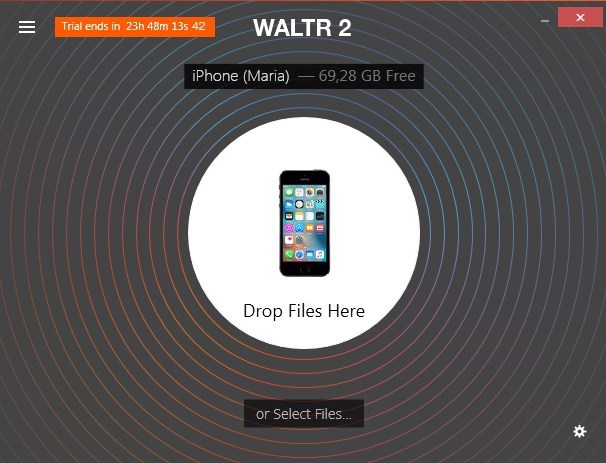
Waltr 2 е чудесна програма за тези, които искат безжично да плъзгат и пускат музика, видеоклипове (включително 4K Ultra HD), мелодии за звънене, PDF файлове и ePub и iBook файлове в iPhone, iPod или iPad. Разработена от екипа на Softorino, Waltr 2 може да пренесе за нула време всяко мултимедийно съдържание от вашия Mac/PC на вашето устройство на Apple.
За да започнете да използвате Waltr 2, трябва да регистрирате своето копие, като активирате 24-часовата пробна версия. или да закупите лицензионен ключ за неограничено използване. За да заявите пробната версия, въведете имейл адреса си и веднага ще получите личен ключ за активиране. Имайте предвид, че ще разполагате само с 24 часа, за да тествате програмата. Ако решите да продължите да използвате Waltr 2, ще трябва да заплатите 39,99 USD, което е на нивото на приложенията, които предлагатВъпреки това програмата работи бързо, тъй като е изцяло фокусирана върху една цел: прехвърляне на файлове от компютъра към iPhone.
Освен това Waltr 2 предоставя функция, наречена Автоматично разпознаване на съдържанието (ACR), която може да разпознава съдържанието, да намира липсващите обложки и да попълва метаданни, като осигурява богата визуална картина за музика, филми и телевизионни предавания.
Прехвърляне на данни от SynciOS (Windows/Mac)
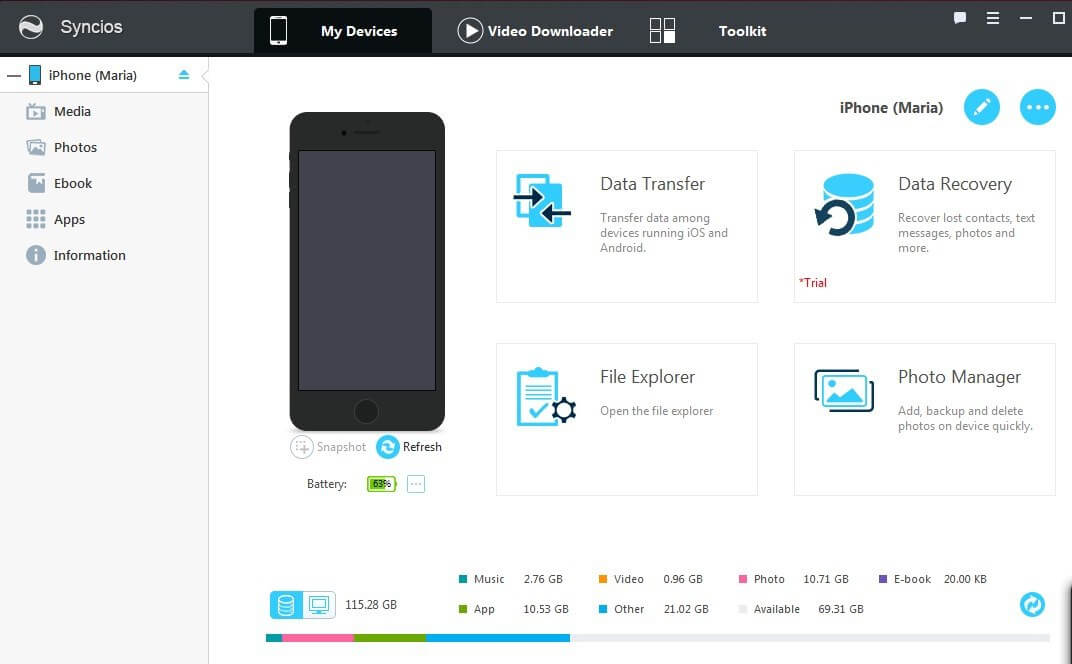
Комбиниране на софтуер за управление на iPhone и прехвърляне на данни, Syncios може да архивира, редактира, управлява и възстановява медийни файлове на iPhone, както и да ги прехвърля между компютър и телефон или между iOS/Android устройства.
Приложението е съвместимо с Windows 10/8/7/Vista и macOS 10.9 или по-нова версия. Освен управление на данни и прехвърляне на файлове от/към вашия iPhone, Syncios предлага и програма за изтегляне на видео, конвертор на видео/аудио, създател на мелодии и др.
Освен изброените по-горе функции Syncios ви позволява да създавате резервни копия и да организирате съобщения, контакти, бележки, отметки и съобщения в Whatsapp. Но тя не може да открие вашето iOS устройство без USB; не се предлага и функция за безжична връзка. За да използвате програмата, трябва да имате инсталиран iTunes на компютъра си, което може да ви разочарова.
Syncios има две версии: Free и Ultimate. Безплатната версия е с ограничени функции. Ако искате да се възползвате максимално от приложението, ще платите 34,95 USD за еднократен доживотен лиценз.
iExplorer (Windows/Mac)
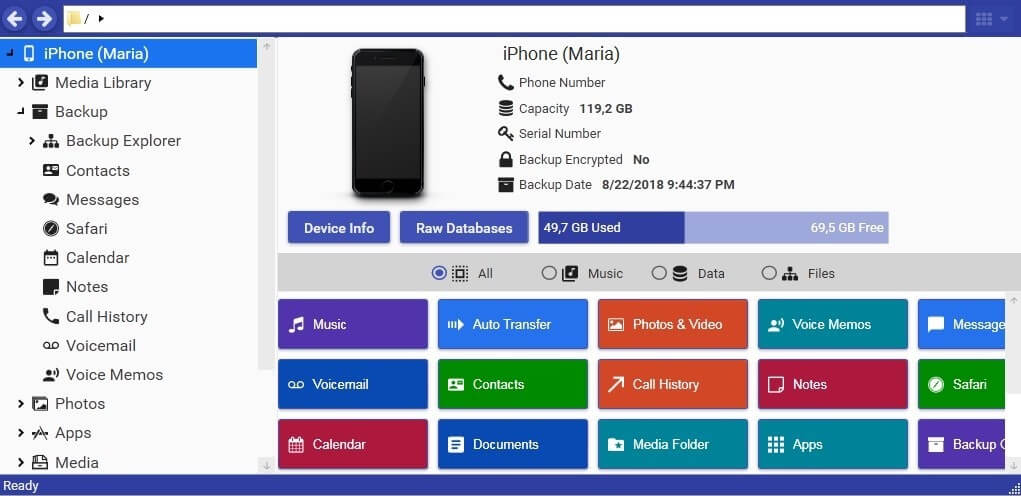
iExplorer от Macroplant е предназначен за прехвърляне на данни между устройства на Apple и компютри (macOS и Windows). Всъщност той е като браузър за iPhone, който ви позволява да управлявате и организирате файловете на вашите устройства, сякаш са на флаш устройство. С iExplorer можете да прехвърляте мултимедийни файлове в iTunes и да експортирате съобщения, контакти, бележки, история на обажданията, гласови бележки и други данни директно на компютъра си.
Освен че има старомоден дизайн, iExplorer не може да се свързва с устройства без USB. Приложението беше най-бавното, което тествахме. То дори замръзна няколко пъти по време на тестовете ми.

iExplorer има безплатен демо режим с ограничена функционалност. За да отключите всички функции, трябва да закупите един от трите лиценза: Basic (1 лиценз за 39,99 USD), Universal (2 лиценза за 49,99 USD) или Family (5 лиценза за 69,98 USD).
MediaMonkey (Windows)
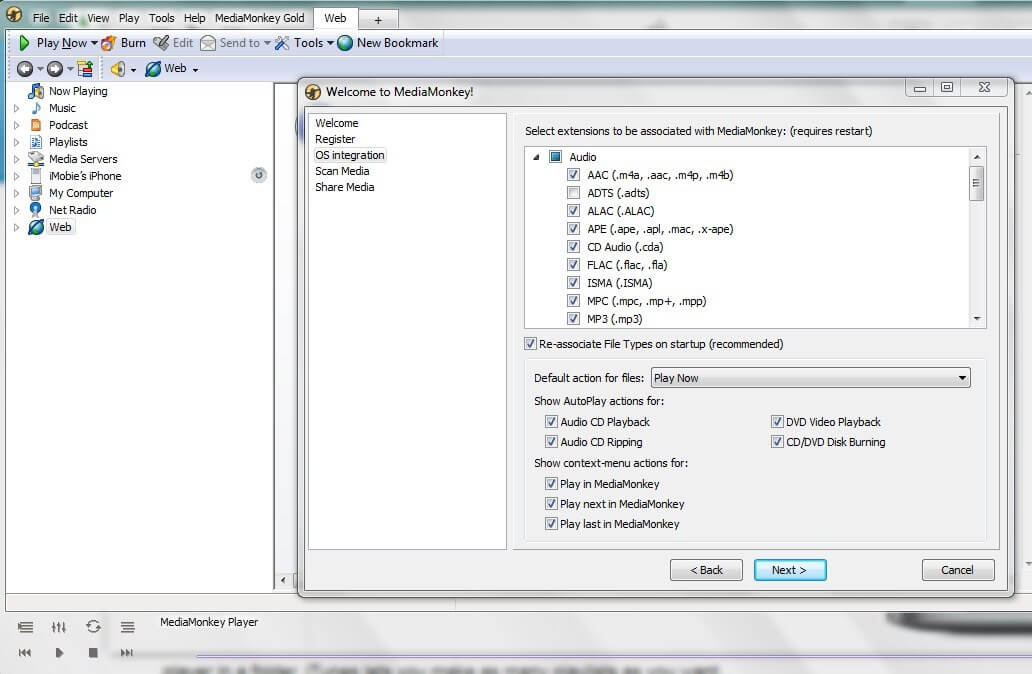
Като програма за управление на медиите, MediaMonkey съчетава няколко приложения в едно, включително многоформатен плейър и усъвършенстван мениджър на библиотеки.
Тя е доста подобна на iTunes. iTunes обаче има по-привлекателен и удобен интерфейс и достъп до iTunes Store. От друга страна, MediaMonkey е по-способна да управлява сложни мултимедийни библиотеки.
MediaMonkey се предлага само за Windows и не може да се синхронизира с iPhone чрез WiFi (само с Android). Не е съвместима и с най-новите iPhone-и. Вижте списъка със съвместимост на устройствата тук.
Ако решите да надстроите безплатната версия на MediaMonkey до усъвършенстваната златна версия, можете да закупите лиценз за цял живот за 49,95 USD или да платите 24,95 USD за четири надстройки.
Някои безплатни софтуери за управление на iPhone
Мениджър на CopyTrans (Windows)
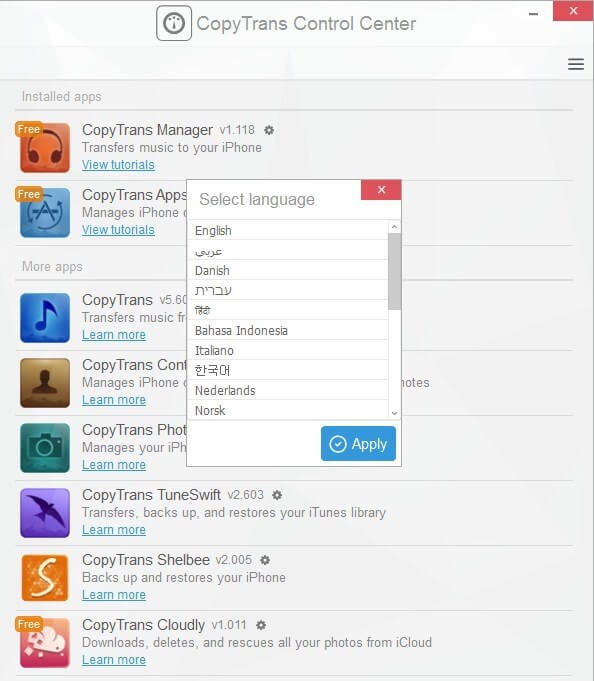
Като безплатна алтернатива на платения софтуер по-горе, CopyTrans Manager е бърз начин за плъзгане и пускане на музика, подкасти, аудиокниги и мелодии от компютъра директно към устройство на Apple.
Въпреки че CopyTrans Manager е наличен само за Windows, приложението е напълно съвместимо с най-новата версия на iOS. Инсталира се бързо и заема много малко място.
Когато инсталирате програмата, първо трябва да изтеглите CopyTrans Control Center. Имайте предвид, че CopyTrans Manager не архивира данни като снимки или контакти. За да изпълните тази задача, трябва да инсталирате специализирано приложение от CopyTrans Control Center.
MusicBee (Windows)
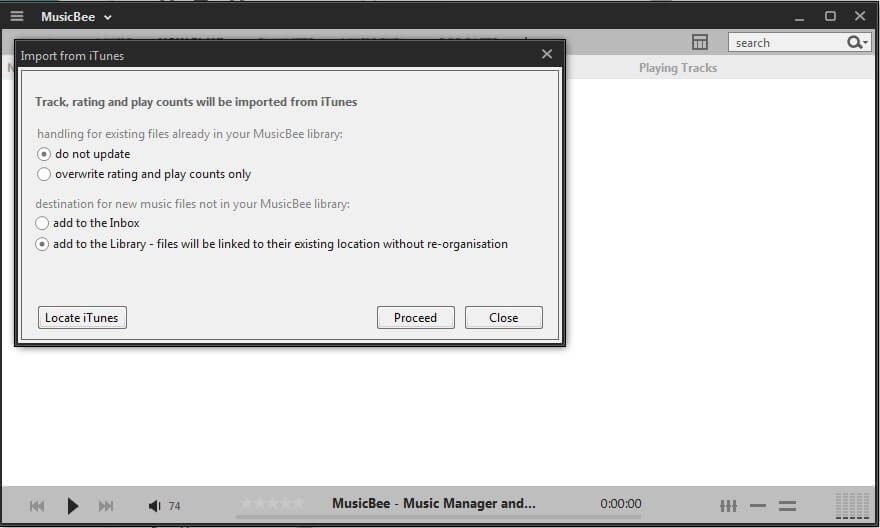
MusicBee е музикален плейър, който ви позволява да организирате и управлявате музикалните си библиотеки. Той е наличен само за Windows и предлага две версии - обикновено издание за настолни компютри и преносимо приложение, което може да се инсталира на други места, например на USB устройство. Не си играх дълго с MusicBee - програмата не можа да види моя iPhone, дори когато се опитах да го преинсталирам.
Други неща, които може би искате да знаете
1. Загубата на данни се случва от време на време.
От време на време трябва да създавате резервни копия на данните си. Всъщност се случват инциденти. Дори най-новият iPhone с най-новата iOS може да излезе извън контрол и да загуби всички файлове, така че създаването на резервно копие на устройството ви е от съществено значение. Това е просто допълнително копие на данните ви в iPhone, в случай че оригиналното бъде изгубено или повредено.
2. Едно резервно копие не е достатъчно.
Създаването на резервно копие на съдържание от телефона на компютър изглежда сигурно. Но може да загубите и двете устройства в един и същи ден. Затова е толкова важно да съхранявате данните от iPhone на сигурно и отделно от компютъра/масива място, обикновено на външен твърд диск или сървър за отдалечено съхранение.
3. Архивирането или съхранението в облак може да не е толкова сигурно, колкото си мислите.
Използването на онлайн услуги за архивиране по принцип е практично. Като цяло те са удобни за ползване и лесни за настройване. Автоматичното копиране на данните от телефона на сървър в интернет звучи като чудесна идея; можете да ги възстановите на практика, когато и където пожелаете. Освен това повечето доставчици на услуги за архивиране и съхранение в облак копират данни в няколко центъра за данни, което позволява възстановяване, когато един сървър се повреди.при големи хардуерни повреди или природни бедствия.
Капани и капани
Но не всичко в градината е розово. Един от проблемите, за които може би не се замисляте при услугите за съхранение и архивиране в облак, е, че те са просто фирми, които могат неочаквано да изчезнат. Както всяка фирма, и те имат добри и лоши моменти. И ако нещо внезапно се обърка, вашите данни може да са застрашени.
Дори да решите да използвате облачна услуга от престижна компания като Apple, Google или Amazon, винаги съществува риск. Например през 2001 г. Kodak откри Kodak Gallery - платформа за запазване и споделяне на снимки. Но въпреки наследството и иновациите си Kodak фалира през 2012 г. и преустанови дейността си. Kodak Gallery също беше затворена и много фотографи загубиха снимките си.
За да избегнете този проблем, е добре да използвате повече от една опция за архивиране - както онлайн, така и офлайн (например външен твърд диск). Това ще ви помогне да запазите важните данни в безопасност от всякакви проблеми.
Друг проблем, който може да възникне, е свързан със сигурността. Удобството и сигурността винаги са в конфликт. Без съмнение базираните на облак услуги за архивиране и онлайн съхранение могат да защитят данните ви от загуба или повреда при бедствие. Въпреки това тяхната достъпност може да ги направи по-малко сигурни, като потенциално могат да отворят личните ви данни за трети страни.
Най-доброто решение на този проблем е да поискате от доставчика си да гарантира, че файловете ви са под строга защита. Уверете се, че услугата, която използвате, има висок набор от стандарти за сигурност.
Обърнете внимание и на модела на ценообразуване на избраната услуга. Обикновено безплатните онлайн услуги за съхранение и архивиране предлагат малко пространство за съхранение. Например iCloud предоставя 5 GB безплатно пространство за съхранение за потребителите на Apple. За повече пространство трябва да закупите някой от плановете им. Когато става въпрос за неограничено съхранение в облака, в повечето случаи това е просто маркетингов трик за привличане на повече клиенти.
Защо? Осигуряването на неограничено пространство за съхранение на бързо растящ брой потребители е невъзможно на техническо ниво.
Заключителни думи
iTunes беше популярна мултимедийна библиотека, както и удобен софтуер за управление на iPhone. Можете да го използвате, за да организирате музика, филми, телевизионни предавания и книги, които имате или искате да закупите.
Слуховете твърдят, че iTunes е мъртъв поради няколко причини: редовна загуба на незакупени носители след синхронизиране, бавен потребителски интерфейс при работа с голямо количество данни и невъзможност за запазване на файлове, изтеглени от интернет, в библиотеката. И така, какво ще направите вместо това? Използвайте друг софтуер за управление на iPhone!
Когато става въпрос за софтуер за прехвърляне на iPhone, има приложения, които отговарят на всеки вкус и бюджет. Не всяка програма ще отговори на нуждите ви; всичко зависи от личните ви предпочитания. Надяваме се, че ще намерите това ръководство за полезно.
Надяваме се, че сте намерили тази, която работи най-добре за вас. Ако сте изпробвали друга страхотна програма за управление на iPhone, която си заслужава да бъде включена в този преглед, не се колебайте да оставите коментар и да ни уведомите.

